WORDファイルを比較して差分箇所を確認する

資料をWORDで頂戴することはよくあることです。
先日資料の改版を頂戴したときにふと思ったことがあります。
「あれ、どこが変わったのだろう?」
冊子タイプの資料であれば、改版履歴がついていたりしますが、身内の簡単な資料であった場合改版履歴が省略されている場合があります。
頂戴した資料の変更部分がわからなかったので、何とかする方法がないか調べてみたところ、うまいやり方がありました。
備忘録として記録いたします。
WORDには文章ファイル比較する機能があります
改訂版の資料をいただいて、どこが変わったのかを調べる方法として真っ先に思いついたのは、「文章比較」でした。
プログラムコーディングデータの修正部分比較をするために、エディタで新ファイルと、旧ファイルを比較し、差分を見ることはよくあります。
ただ、エディタ独自の機能であったため、WORDにそんな機能あるのか?
とおもいました。
いつものごとくググって調べると、ありました。
以下にその方法を例として記載いたします。
WORD比較検索例
WORDで2つのファイルを用意し、1文字だけ変更します。

この状態で、比較検索を行ってみました。
WORD比較検索のやり方
やり方は簡単です。
比較処理を実行するだけです。
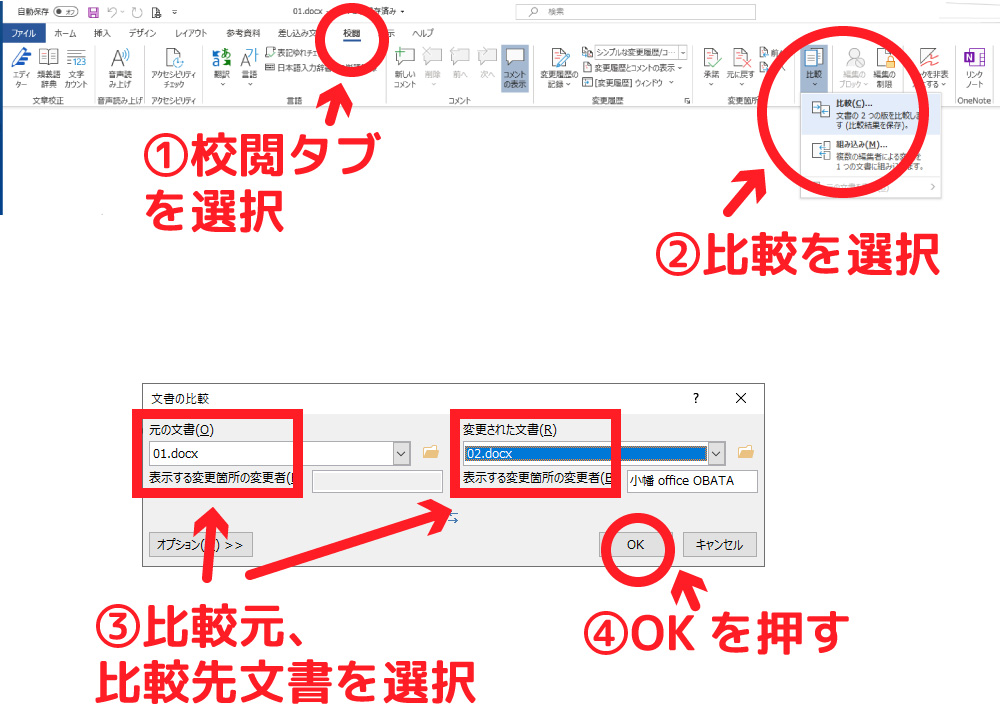
「校閲」タブを選択し、「比較」を選択します。
比較元ファイルと、比較先ファイルを選択し、OKを押すと、結果が表示されます。
比較結果がこちら

追加した文字が検出されました。
なるほどこれは便利です。
ここで疑問がわきました。
文字の違いは検出されましたが、文字に違いがなく、装飾が違う場合は検出されるのでしょうか?
文字以外が異なる場合に違いが検出されるか検証してみました
文字は同じだけれども、色が違う場合
色が違う場合は検出されるのでしょうか?
興味本位で以下のパターンで試してみました。

比較検索してみた結果がこちら。
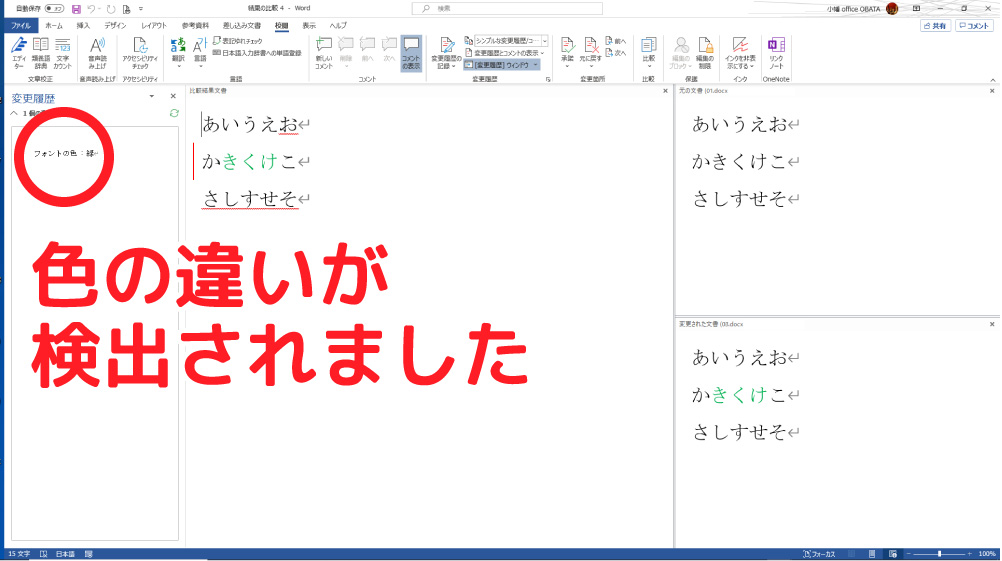
「色が違う」とハッキリ表示されました。
非常に賢い機能です。
ならば、これはどうだろう?
と次のパターンを検証してみました。
右寄せにした場合
文字列を右寄せにした場合、検出されるのでしょうか?
文字も、文字装飾も同じです。

比較検索した結果がこちら。
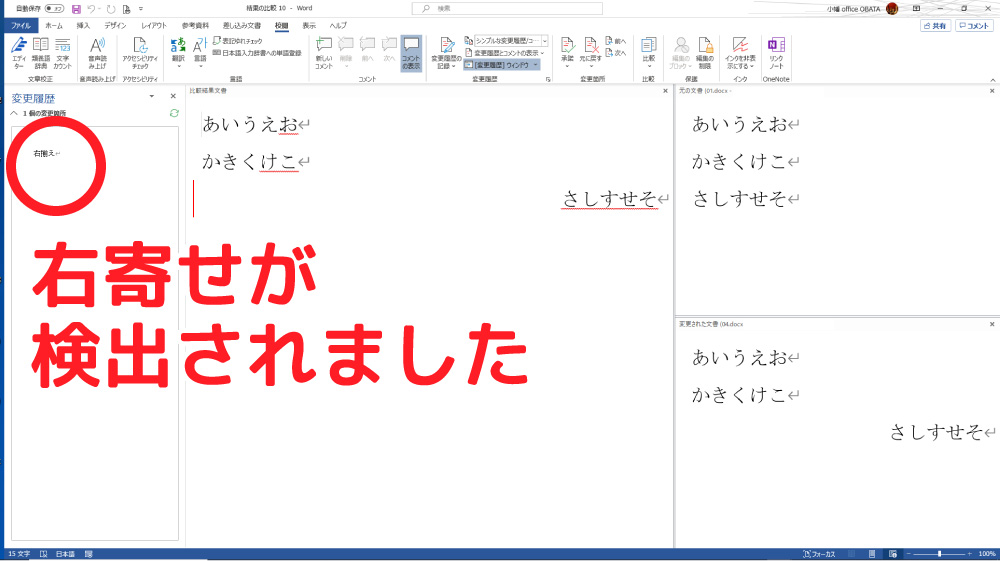
異なる部分として「右寄せ」と表示されました。
少しでも違えば検出されることがわかりました。
資料で大事なことは「わかりやすい」ということ
今回の記事の動機は「改版履歴」がなかったことに起因しています。
改版履歴があれば、改訂版の資料もすぐに読み取ることができます。
改訂版というのは、以前の仕様と比べてどこが変わったかを知ることがが重要です。
なぜならば、以前の仕様と比べてどの部分を修正するかを理解することが、不具合を減らすことにつながるためです。
そういった意味では、わかりやすい資料は不具合を減らします。
WORDの比較機能は便利ですが、本来はこんな機能を使わずとも、変更点が分かる資料が大事なのです。
WORDに関するトラブル・問題解決の記事を以下にまとめています。
またご参考になれば幸いです。

























